วิธีการกู้รูปภาพที่ถูกลบจากถังขยะ iPhone|2025|
คุณภาพรูปถ่ายของ iPhone ดาต้าใหญ่มาก จึงใช้พื้นที่ความจุค่อนข้างเยอะ ในบางครั้งที่คุณเลือกลบรูปบางภาพเพื่อนจัดระเบียบพื้นที่จัดเก็บ คุณอาจจะเผลอลบบางรูปไปโดยไม่ได้ตั้งใจ ในกรณีนี้รูปภาพที่ถูกลบจะยังคงอยู่ในถังขยะบน iPhone แต่ว่าถ้ารูปที่ถูกลบไปไม่อยู่ในถังขยะแล้วล่ะ? ควรทำอย่างไรเพื่อนำรูปกลับมา มันจะหายไปอย่างถาวรเลยไหม? ในบทความนี้เราจะมาแนะนำถึงวิธีการกู้รูปภาพเหล่านั้น
ส่วนที่ 1: วิธีการกู้คืนรูปภาพจากถังขยะ iPhone
รูปภาพที่ถูกลบออกจากไลบรารี่รูปภาพจะยังคงอยู่ในถังขยะของคุณเป็นเวลา 30 วัน หลังจากนั้นมันจะถูกลบไปโดยอัตโนมัติ แต่ถ้าหากว่ารูปที่คุณต้องการยังคงอยู่ในนั้น ให้เลือกจาก "อัลบั้ม" ในแอปรูปภาพที่ชื่อว่า "รายการที่ถูกลบล่าสุด" เพราะว่ารูปภาพที่คุณเพิ่งลบไปจะอยู่ในนั้น คุณสามารถเลือกกู้คืนบางรูปภาพที่คุณต้องการได้
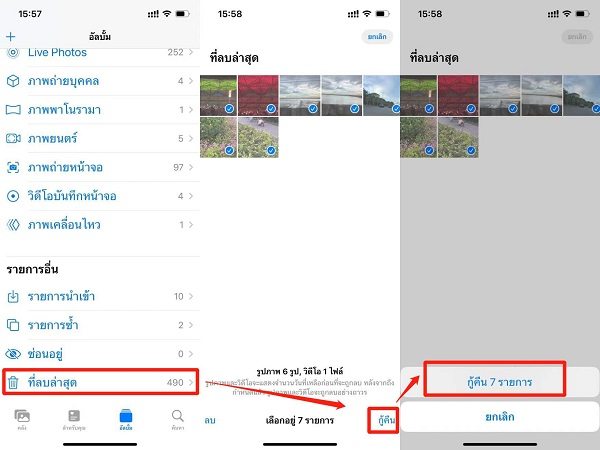
ส่วนที่ 2: ถ้ารูปภาพที่เผลอลบไปไม่อยู่ในถังขยะ iPhone ควรทำอย่างไร
- ทางออกที่ 1: กู้คืนรูปภาพที่ถูกลบถาวรจาก iPhone โดยไม่ต้องสำรองข้อมูล - UltData
- ทางออกที่ 2: กู้คืนรูปภาพจากแอป Google Photos
- ทางออกที่ 3: กู้คืนรูปภาพจากข้อมูลสำรอง iCloud
ทางออกที่ 1: กู้คืนรูปภาพที่ถูกลบถาวรจาก iPhone โดยไม่ต้องสำรองข้อมูล - UltData
หากว่ารูปภาพที่คุณต้องการกู้คืนไม่อยู่ในหากไม่อยู่ใน "รายการที่ถูกลบล่าสุด" คุณจะไม่สามารถกู้คืนรูปภาพนั้นได้ อาจเป็นไปได้ว่ารูปภาพยังคงอยู่ที่ไหนสักแห่งในคลังดาต้า ดังนั้นให้ลองใช้งานUltDataเพื่อลองกู้คืนข้อมูลดูก่อน
รับรหัสคูปอง 4uKey:THBIGSAVE20 (คัดลอกและวางตอนชำระเงิน)
เปิด UltData แล้วเลือก "กู้คืนจากอุปกรณ์ iOS"
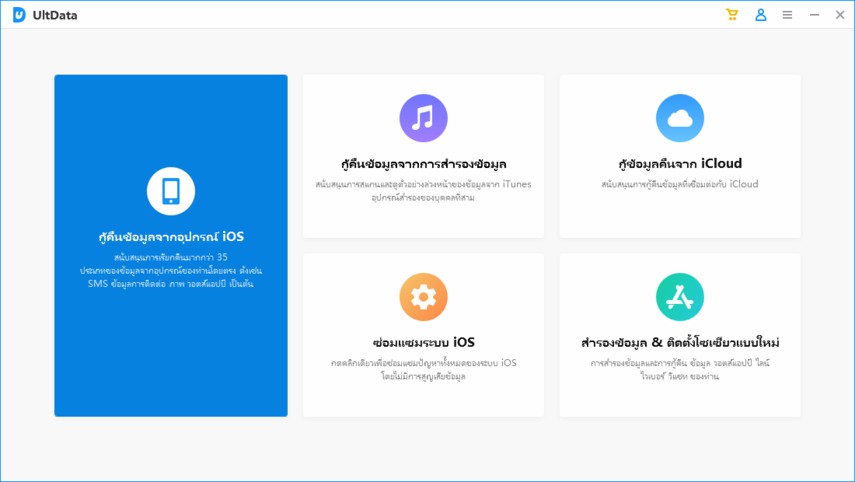
เชื่อมต่อคอมพิวเตอร์กับ iPhone และทำตามคำแนะนำ จากนั้นตั้งค่ารับรองความถูกต้อง และหน้าจอสำหรับเลือกข้อมูลที่คุณต้องการสแกนจะปรากฏขึ้น ให้คุณเลือก "ภาพถ่าย"
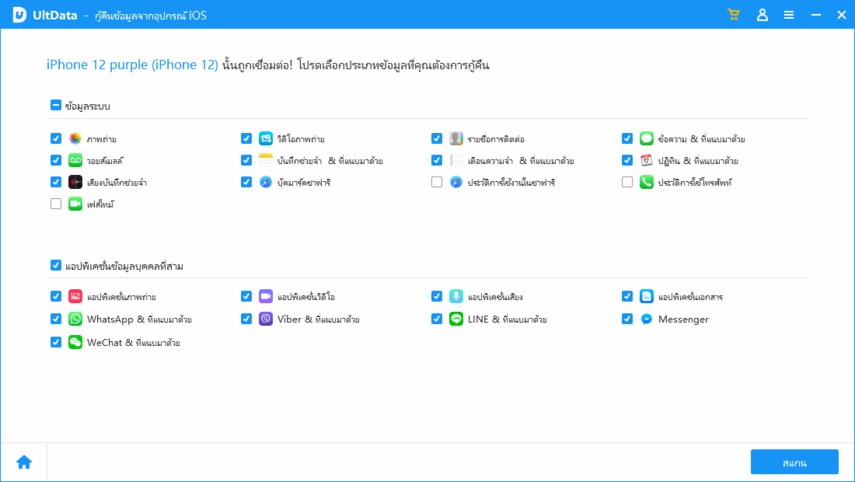
ข้อมูลจะปรากฏขึ้นบนหน้าจอเมื่อการสแกนเสร็จสิ้น ให้เลือกข้อมูลที่คุณต้องการกู้คืนไปยังคอมพิวเตอร์ คุณสามารถกู้คืนข้อมูลที่หายไปจากถังขยะได้ด้วยวิธีนี้หากข้อมูลยังคงหลงเหลืออยู่ในตัวเครื่องหลัก
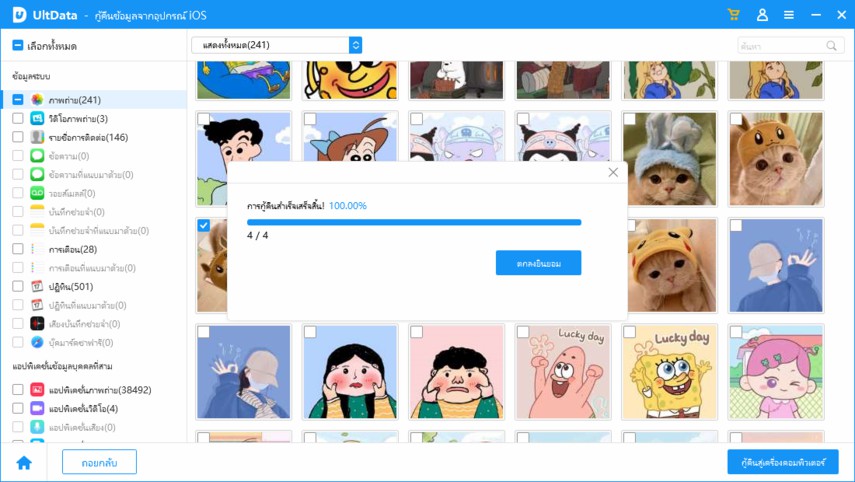
ทางออกที่ 2: กู้คืนรูปภาพจากแอป Google Photos
ผู้ใช้บางคนอาจใช้ "Google Photos" แทนแอป "Photos" บน iPhone ในกรณีนี้จะมี "Library" ที่ด้านล่างขวาของ "Google Photos" และเมื่อคุณเลือก จะมี "Favourite" "Utility" "Archive" และ "Trash" ที่ด้านบน ให้คุณเลือก "Trash" หรือถังขยะ รูปภาพที่ถูกลบมาที่นี่จะคงอยู่เป็นเวลา 30 วันและถูกลบไปโดยอัตโนมัติ ให้เลือกรูปภาพที่คุณต้องการกู้คืนและกู้คืนจากที่นี่
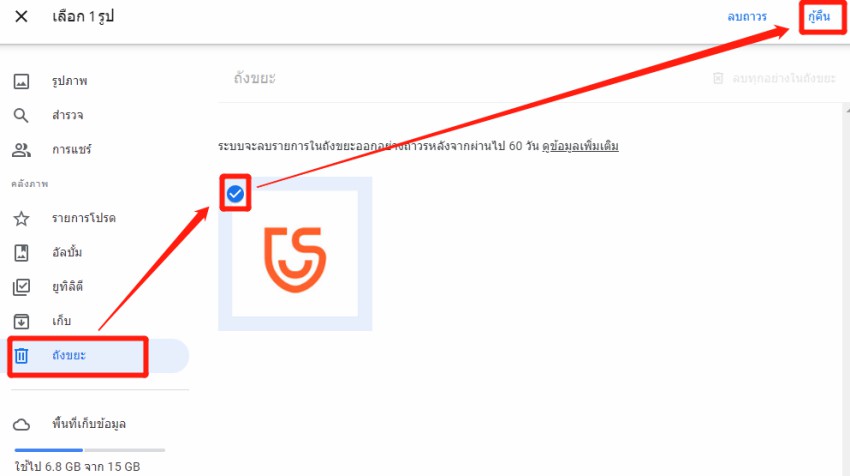
ทางออกที่ 3: กู้คืนรูปภาพจากข้อมูลสำรอง iCloud
ผู้ใช้ iPhone ส่วนมากมักเลือกใช้ iCloud เป็นที่เก็บสำรองข้อมูลจากการตั้งค่าเริ่มต้น ข้อมูลจะถูกสำรองไปยัง iCloud เป็นประจำ หากมีรูปภาพหลงเหลืออยู่ คุณอาจจะสามารถกู้คืนได้โดยการกู้คืนจาก iCloud แต่คุณจะไม่สามารถเลือกกู้คืนเฉพาะบางรูปภาพที่คุณต้องการได้ เพราะว่าการสำรองข้อมูลนี้จะทำกับ iPhone ทั้งเครื่อง มันจึงเปรียบเสมือนฟังก์ชั่นการสำรองข้อมูลทุกอย่างในเครื่องกลับไปเป็นการตั้งค่าก่อนหน้า
"หากคุณสำรองข้อมูลด้วย iCloud เมื่อคุณเปลี่ยนรุ่น iPhone คุณ0tสามารถย้ายข้อมูลของคุณไปยัง iPhone เครื่องใหม่ได้อย่างง่ายดาย ในกรณีที่เครื่องเก่าพังและข้อมูลหายไปบางส่วน คุณสามารถกู้คืนบางส่วนกลับคืนมาได้ และการสูญเสียข้อมูลจะลดลง แต่การกู้คืนจาก iCloud เป็นการกู้คืนข้อมูลสำรองทั้งหมด เราจึงไม่แนะนำให้คุณใช้เพื่อไม่แนะนำให้ใช้หากคุณต้องการกู้คืนภาพถ่ายแค่บางภาพเท่านั้น"
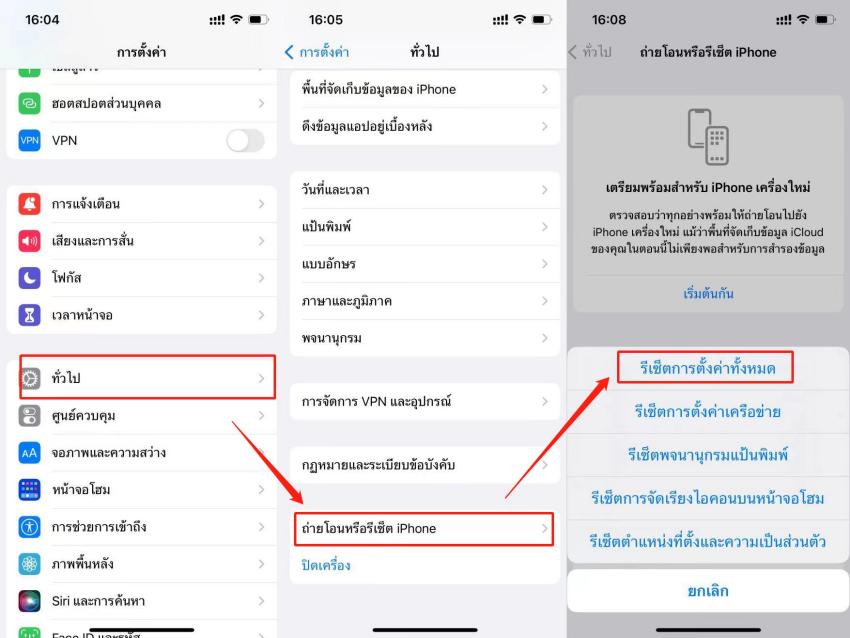
ส่วนที่ 3: คำถามที่ถูกถามบ่อยจากเพื่อนๆ
คำถามที่ 1: ในถังขยะ iPhone จะถูกลบเมื่อไหร่?
รูปภาพในถังขยะบน iPhone จะถูกเก็บไว้เป็นเวลา 30 วัน หลังจากนั้นจะถูกลบโดยอัตโนมัติ
คำถามที่ 2: จะทำอย่างไรเมื่อความจุรูปภาพของ iPhone เต็ม?
ข้อมูลและรูปภาพที่ถ่ายด้วย iPhone เก็บบันทึกไว้ใน iCloud ได้ ความจุของยูนิตหลักอยู่ที่ประมาณ 64GB ถึง 512GB แต่ iCloud มีแผนแบบชำระเงินขนาด 50GB, 200GB และ 2TB ให้แก่คนที่มีพื้นที่ความจุไม่เพียงพอด้วยเช่นกัน
คำถามที่ 3: ข้อเสียของ iCloud คืออะไร?
รูปภาพ iCloud จะหายไป 30 วันหลังจากถูกลบ เนื่องจากมีพื้นที่ความจุมาก เพื่อให้คุณสำรองรูปและข้อมูลต่อไปได้ แต่หากคุณลบข้อมูลหรือรูปภาพไปโดยไม่ได้ตั้งใจ คุณอาจไม่สามารถกู้คืนได้เนื่องจากไม่มีข้อมูลเหลืออยู่ในยูนิตหลัก การคืนค่าจึงทำได้ยาก นอกจากนี้ แผนการชำระเงินยังมีค่าใช้จ่าย 130 ถึง 1,300 เยนต่อเดือนด้วย (ประมาณ 39-390 บาท)
สรุป
ด้วย UltData คุณสามารถกู้รูปภาพที่ถูกลบโดยไม่ได้ตั้งใจ แม้ว่าจะถูกลบออกจากถังขยะบน iPhone ของคุณแล้วก็ตาม โดยที่คุณไม่จำเป็นต้องเชื่อมต่อกับ iCloud เพื่อสแกนข้อมูลที่เหลืออยู่ในยูนิตหลักทั้งหมด และคุณสามารถเลือกกู้เพียงแค่บางรูปภาพที่คุณต้องการได้อย่างง่ายดาย
รับรหัสคูปอง 4uKey:THBIGSAVE20 (คัดลอกและวางตอนชำระเงิน)
วิดีโอที่เกี่ยวข้อง:
บทความที่เกี่ยวข้อง: ลบวิดีโอในโทรศัพท์แล้วอยากได้คืน ios?
พูดความคิดของคุณ
ฝากความคิดเห็น
เขียนรีวิวของคุณสำหรับบทความของ Tenorshare









